მიიღეთ მეტი მოქნილობა OneDrive-ის სინქრონიზაციის გაუქმებით
- თქვენ ვერ შეძლებთ საქაღალდის ნახვას ონლაინ ან სხვა მოწყობილობებიდან, თუ მას გამორიცხავთ OneDrive-დან და ის არ შეინახება ღრუბელში.
- მესამე მხარის აპლიკაციის გამოყენებამ შეიძლება მეტი მოქნილობა მისცეს OneDrive-ზე სინქრონიზაციისთვის.
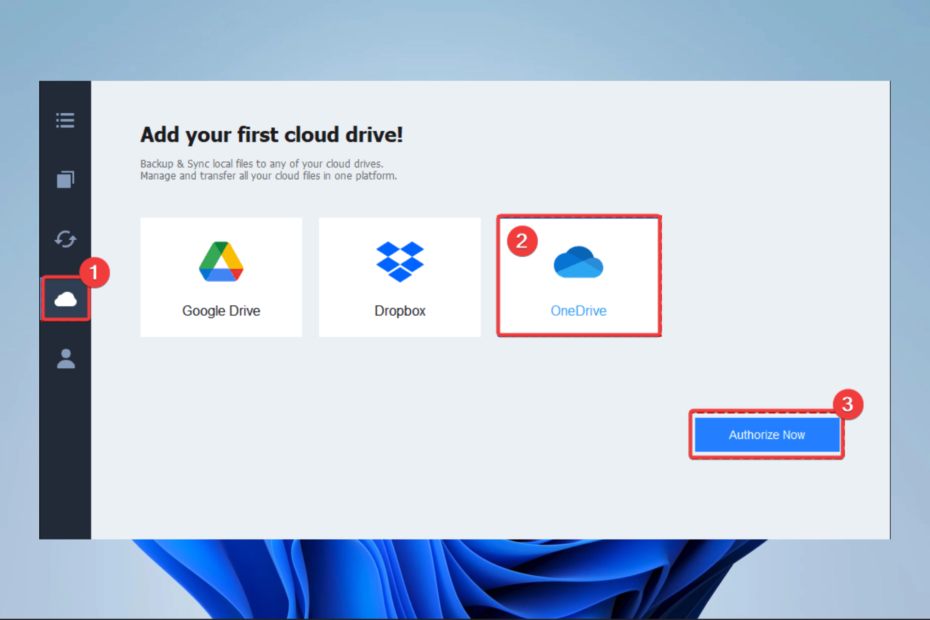
Xდააინსტალირეთ ჩამოტვირთვის ფაილზე დაწკაპუნებით
ეს ინსტრუმენტი ასწორებს კომპიუტერის გავრცელებულ შეცდომებს პრობლემური სისტემის ფაილების საწყისი სამუშაო ვერსიებით შეცვლით. ის ასევე გიცავთ სისტემური შეცდომებისგან, BSoD-ებისგან და ასწორებს მავნე პროგრამებს და ვირუსებს. მოაგვარეთ კომპიუტერის პრობლემები და ამოიღეთ ვირუსების დაზიანება ახლა 3 მარტივი ნაბიჯით:
- ჩამოტვირთეთ და დააინსტალირეთ Fortect თქვენს კომპიუტერზე.
- გაუშვით ინსტრუმენტი და დაიწყეთ სკანირება იპოვონ გატეხილი ფაილები, რომლებიც იწვევენ პრობლემებს.
- დააწკაპუნეთ მარჯვენა ღილაკით დაიწყეთ რემონტი პრობლემების გადასაჭრელად, რომლებიც გავლენას ახდენს თქვენი კომპიუტერის უსაფრთხოებასა და შესრულებაზე.
- Fortect ჩამოტვირთულია 0 მკითხველი ამ თვეში.
გჭირდებათ საქაღალდის გამორიცხვა OneDrive-დან Windows 11-ში? აქ არის ყველაფერი რაც თქვენ უნდა იცოდეთ.
OneDrive არის Microsoft-ის ღრუბლოვანი საცავის სერვისი, რომელიც საშუალებას გაძლევთ შეინახოთ და შეხვიდეთ ფაილებზე ინტერნეტთან დაკავშირებული ნებისმიერი მოწყობილობიდან.
მიუხედავად იმისა, რომ ეს არის ღირებული ინსტრუმენტი ფაილების სინქრონიზაციისა და გაზიარებისთვის, შეიძლება იყოს შემთხვევები, როდესაც გსურთ გამორიცხოთ ან გააუქმოთ კონკრეტული საქაღალდე OneDrive-დან.
უსაფრთხოების მიზეზების გამო თუ თქვენს ადგილობრივ მოწყობილობაზე სივრცის გასათავისუფლებლად, ეს სტატია მოგაწვდით ნაბიჯ-ნაბიჯ ინსტრუქციებს OneDrive-დან Windows 11-ზე საქაღალდის გამორიცხვის ან გაუქმების შესახებ.
რატომ უნდა გამოვრიცხო საქაღალდე OneDrive-დან Windows 11-ში?
არსებობს მრავალი მიზეზი, რის გამოც გსურთ გამორიცხოთ საქაღალდე OneDrive-დან Windows 11-ზე:
- უსაფრთხოება – ზოგიერთი საქაღალდე შეიძლება შეიცავდეს მგრძნობიარე ინფორმაციას, რომელიც არ გსურთ ღრუბელში შენახვა. OneDrive-დან ამ საქაღალდეების გამორიცხვით, შეგიძლიათ შეინახოთ მონაცემები უსაფრთხოდ და თავიდან აიცილოთ არაავტორიზებული წვდომა.
- სივრცის შეზღუდვები - Თუ თქვენ გაქვთ შეზღუდული შენახვის ადგილი თქვენს ლოკალურ მოწყობილობაზე, სივრცის გასათავისუფლებლად შეიძლება გამორიცხოთ დიდი ან არასაჭირო ფაილები და საქაღალდეები OneDrive-დან.
- ფაილის ორგანიზაცია – შეიძლება გსურდეთ შეინახოთ კონკრეტული ფაილები და საქაღალდეები თქვენს ადგილობრივ მოწყობილობაზე მარტივი წვდომისთვის, მაგრამ გსურთ, რომ ისინი განცალკევებული იყვნენ ღრუბლისგან. მათი გამორიცხვა OneDrive-დან დაიცავს მათ თქვენს ადგილობრივ აპარატზე და გაადვილებს მათ პოვნას.
- სიჩქარე - მრავალი ფაილის და საქაღალდის სინქრონიზაციამ შეიძლება შეანელოს თქვენი მოწყობილობა. OneDrive-დან კონკრეტული საქაღალდეების გამორიცხვით, შეგიძლიათ გააუმჯობესოთ თქვენი მოწყობილობის მუშაობა.
მნიშვნელოვანია გვახსოვდეს, რომ თუ საქაღალდეს გამორიცხავთ OneDrive-დან, აღარ გექნებათ წვდომა მასზე სხვა მოწყობილობებიდან ან ონლაინში და არ შეიქმნება მისი სარეზერვო ასლი ღრუბელში. ამიტომ ყოველთვის კარგი იდეაა შეინახეთ სარეზერვო საშუალება აუცილებელი ფაილებიდან.
როგორ შემიძლია გამოვრიცხო ან გავაუქმო საქაღალდე OneDrive-დან Windows 11-ზე?
1. აპლიკაციის პარამეტრების გამოყენებით
- დააწკაპუნეთ პატარა ისარზე Taskbar-ის ქვედა მარჯვენა კუთხეში და დააწკაპუნეთ OneDrive ხატულაზე.

- აირჩიეთ გადაცემათა კოლოფის ხატულა და დააჭირეთ პარამეტრებს.

- პარამეტრების აპში აირჩიეთ სარეზერვო ასლის მართვა ღილაკი.
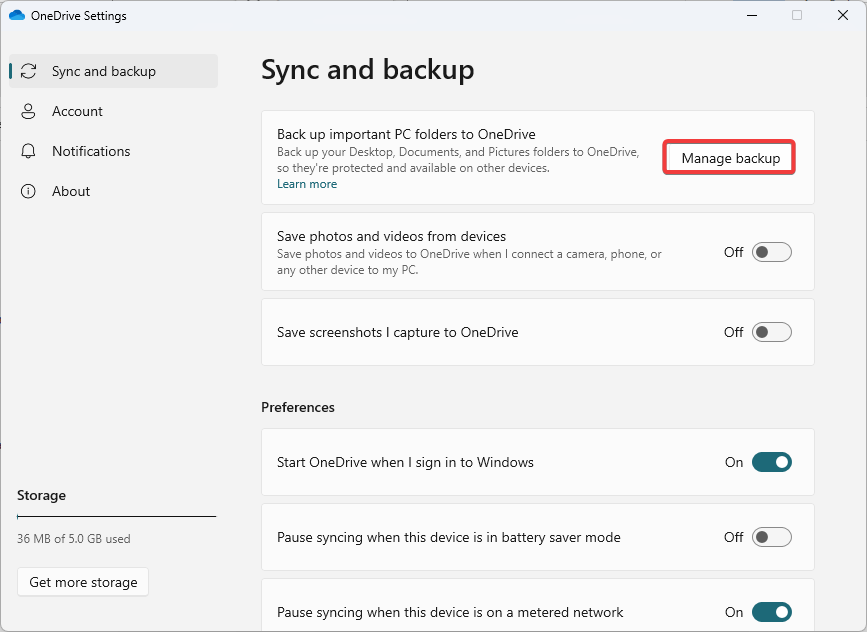
- საქაღალდისთვის, რომლის სინქრონიზაციისგან გათავისუფლება გსურთ, შეეხეთ შეაჩერე სარეზერვო ასლი ვარიანტი.
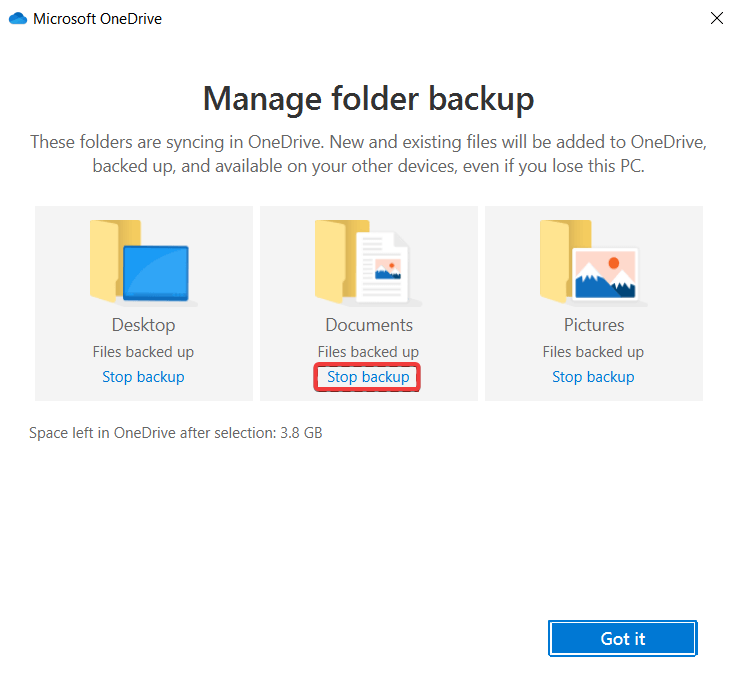
- მიჰყევით ბმულს ჩამოტვირთეთ CBackup.
- დააინსტალირეთ გადმოწერილი პროგრამა.
- დარეგისტრირდით CBackup-ზე, გაუშვით დაინსტალირებული პროგრამული უზრუნველყოფა და შედით სისტემაში.
- მარცხენა პანელზე დააწკაპუნეთ ჩემი საცავი მენიუ, შემდეგ მარჯვნივ, აირჩიეთ OneDrive ვარიანტი და დააწკაპუნეთ ავტორიზაცია ღილაკი.
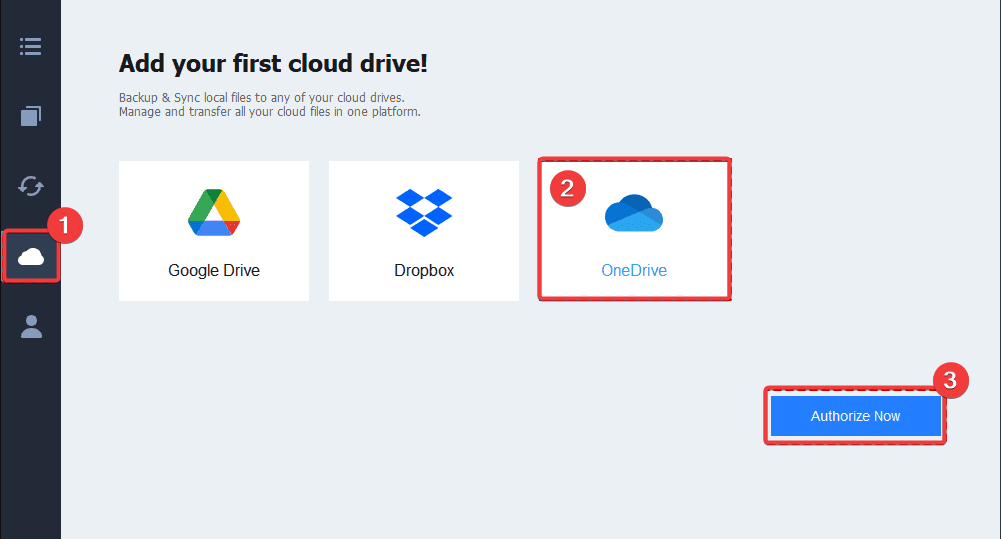
- მარცხენა პანელზე აირჩიეთ სინქრონიზაცია ჩანართი, შემდეგ მარჯვნივ, აირჩიეთ კომპიუტერის სინქრონიზაცია საჯარო ღრუბელთან.
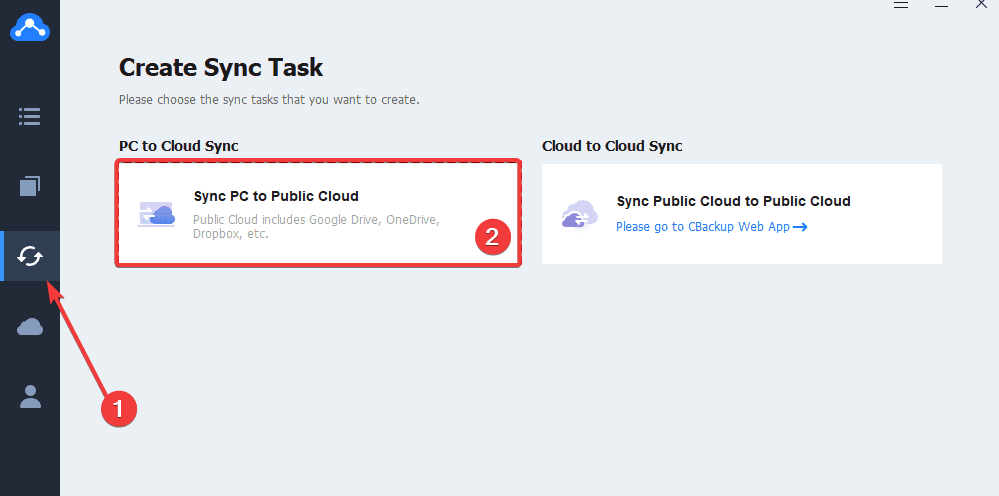
- ში წყარო მენიუში აირჩიეთ ყველა საქაღალდე, რომელიც უნდა იყოს სინქრონიზებული, შემდეგ აირჩიეთ საქაღალდე დანიშნულება მენიუ.
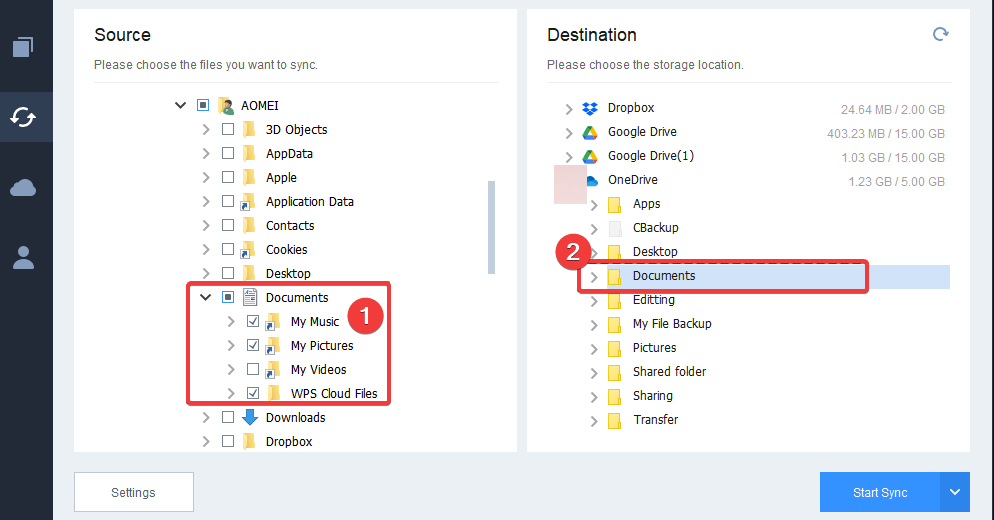
- ახლა დააჭირეთ ღილაკს პარამეტრები.
- აირჩიეთ ფაილის ფილტრი ჩანართი, შემდეგ გააფართოვეთ ჩამოსაშლელი მენიუ და აირჩიეთ ფაილის ტიპების გამორიცხვა.
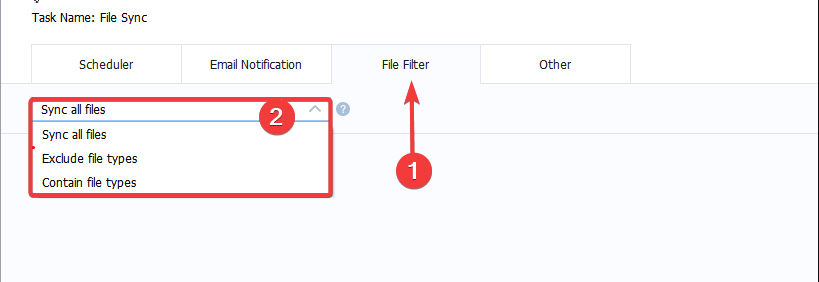
- ახლა დააწკაპუნეთ სინქრონიზაციის დაწყება.
- Net Helpmsg 2186: სერვისი არ პასუხობს [შესწორება]
- როგორ სწრაფად აღადგინოთ თქვენი GPU მალსახმობის ღილაკით / ცხელი კლავიშით
- C და D Drive-ის შერწყმა Windows 11-ში: როგორ გავაკეთოთ ეს 3 ნაბიჯში
- როგორ აღვადგინოთ წაშლილი წებოვანი შენიშვნები Windows 11-ზე
- დააწკაპუნეთ პატარა ისარს Taskbar-ის ქვედა მარჯვენა კუთხეში და დააწკაპუნეთ OneDrive ხატი.

- აირჩიეთ გადაცემათა კოლოფი და დააწკაპუნეთ პარამეტრები.

- დააწკაპუნეთ აირჩიეთ საქაღალდე ღილაკი.
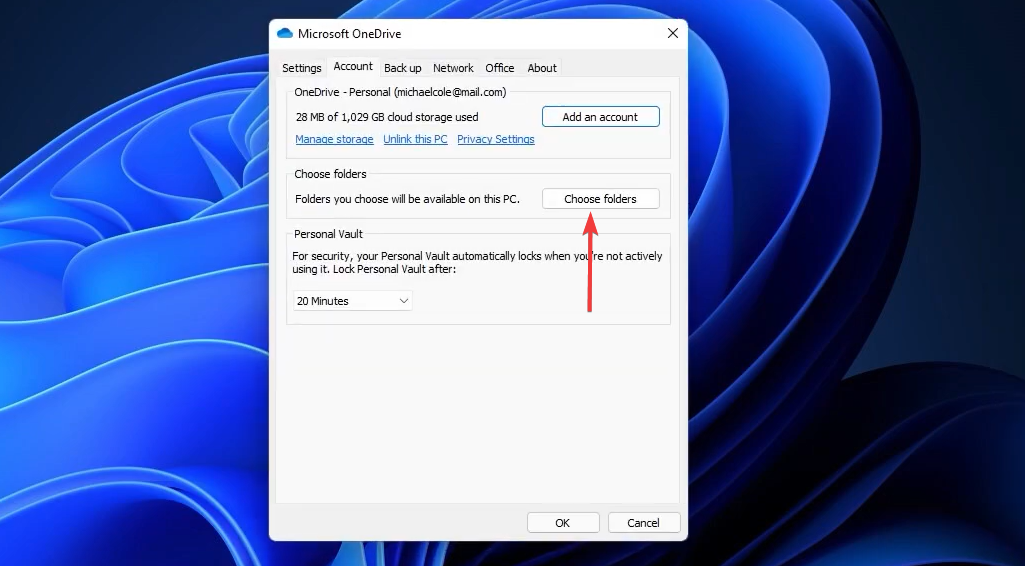
- და ბოლოს, მოხსენით მონიშვნა ნებისმიერი საქაღალდე, რომლის დაკავშირებაც არ გსურთ და დააჭირეთ კარგი.
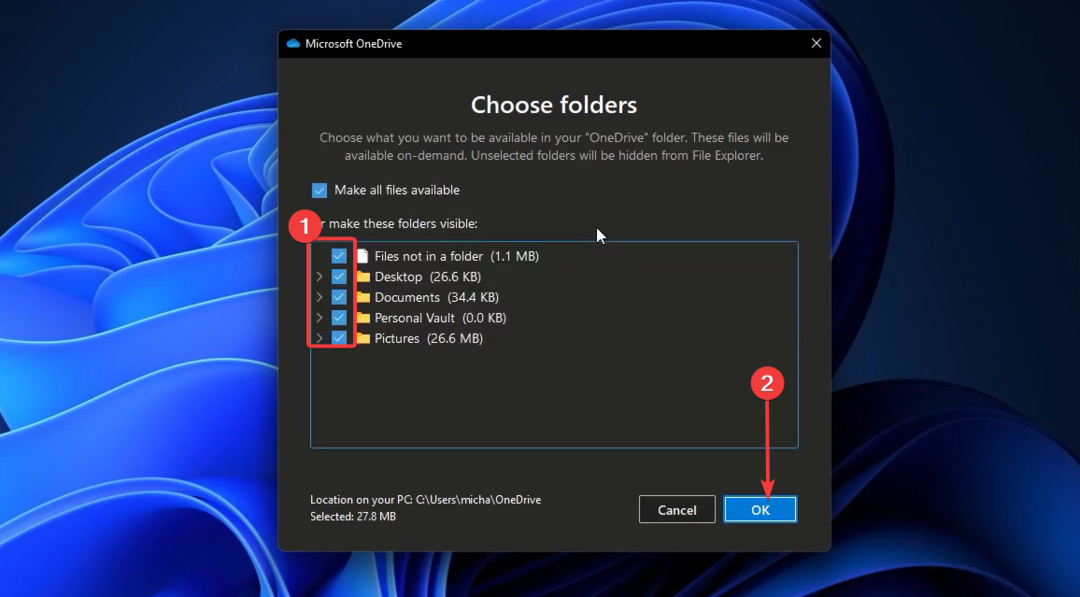
Windows 11 მოწყობილობაზე OneDrive-დან საქაღალდის გაუქმება მარტივია.
დასასრულს, Windows 11-ზე OneDrive-დან საქაღალდის გამორიცხვა ან სინქრონიზაციის გაუქმება მარტივია.
ამ სტატიაში მოცემული ინსტრუქციების დაცვით, შეგიძლიათ მარტივად წაშალოთ კონკრეტული საქაღალდე OneDrive-დან და თავიდან აიცილოთ მისი სინქრონიზაცია ღრუბელთან.
ეს შეიძლება სასარგებლო იყოს უსაფრთხოების შესანარჩუნებლად ან თქვენს ადგილობრივ მოწყობილობაზე სივრცის გასათავისუფლებლად. ყოველთვის შექმენით თქვენი ძირითადი ფაილების სარეზერვო ასლები, თუ მათზე ხელახლა წვდომა გჭირდებათ.
ჯერ კიდევ გაქვთ პრობლემები?
სპონსორირებული
თუ ზემოხსენებულმა წინადადებებმა არ გადაჭრა თქვენი პრობლემა, თქვენს კომპიუტერს შეიძლება შეექმნას Windows-ის უფრო სერიოზული პრობლემები. ჩვენ გირჩევთ აირჩიოთ ყოვლისმომცველი გადაწყვეტა, როგორიცაა ფორტექტი პრობლემების ეფექტურად გადასაჭრელად. ინსტალაციის შემდეგ, უბრალოდ დააწკაპუნეთ ნახვა და შესწორება ღილაკს და შემდეგ დააჭირეთ დაიწყეთ რემონტი.


